OpenELEC ist ein dediziertes Betriebssystem, daswird auf einer Handvoll Einplatinencomputern installiert und führt nur die Kodi Media Center-Software aus. Es gibt mehrere Gründe, warum Sie ZIP-Dateien auf OpenELEC-Geräte übertragen müssen. In erster Linie werden Kodi-Repositorys und -Add-Ons übertragen, die Sie von einem anderen Computer herunterladen und auf Ihrem OpenELEC-Gerät installieren müssen.

Heute diskutieren wir zunächst, wasOpenELEC ist, seine Vorteile und seine Mängel. Anschließend werden die verschiedenen Gründe erläutert, warum man Zip-Dateien auf ein OpenELEC-Gerät übertragen möchte. Wir haben drei verschiedene Methoden entwickelt, mit denen Sie ZIP-Dateien an OpenELEC übertragen können. Wir erklären Ihnen genau, wie und wann Sie diese Methode anwenden müssen, da jede andere Anforderungen hat und nicht alle auf alle Situationen anwendbar sind. Bevor wir zum Schluss kommen, werden wir noch kurz auf andere Übertragungsmethoden eingehen, die Sie möglicherweise ausprobieren möchten.
So erhalten Sie ein KOSTENLOSES VPN für 30 Tage
Wenn Sie zum Beispiel für eine kurze Zeit auf Reisen ein VPN benötigen, können Sie unser bestbewertetes VPN kostenlos erhalten. ExpressVPN beinhaltet eine 30-tägige Geld-zurück-Garantie. Sie müssen für das Abonnement bezahlen, das ist eine Tatsache, aber es erlaubt 30 Tage lang uneingeschränkter Zugriff und dann stornieren Sie für eine vollständige Rückerstattung. Die Stornierungsbedingungen, bei denen keine Fragen gestellt werden, werden ihrem Namen gerecht.
Verwenden Sie für eine bessere Privatsphäre beim Streamen von Inhalten ein VPN
Ihr Internet Service Provider könnte seinÜberwachen Sie Ihre Online-Aktivitäten und stellen Sie sicher, dass Sie nicht gegen deren Nutzungsbedingungen verstoßen. Wenn sie vermuten, dass Sie es sind, können sie auf verschiedene negative Arten reagieren. Sie könnten Ihre Geschwindigkeit drosseln, Sie über Verstöße benachrichtigen oder, noch schlimmer, Ihren Dienst vollständig unterbrechen. Um sich vor diesen Belästigungen zu schützen und Ihre Privatsphäre zu schützen, ist ein VPN die beste Lösung.
Virtual Private Networks schützen Ihre Privatsphäre durchVerschlüsseln Sie alle Daten in und aus Ihrem Computer oder Gerät mit einem starken Verschlüsselungsalgorithmus, sodass sie nicht mehr zu entziffern sind. Für jeden, der Ihre Daten abfängt, ist alles, was er sieht, sinnloser Müll, ohne dass er weiß, wohin Sie gehen oder was Sie online tun.
Bei so vielen VPN-Anbietern kann die Auswahl des richtigen Anbieters eine entmutigende Aufgabe sein. Bei der Auswahl Ihres VPN-Anbieters sind mehrere wichtige Faktoren zu berücksichtigen. Unter ihnen, eine schnelle Verbindungsgeschwindigkeit reduziert oder eliminiert sogar die Pufferung, eine No-Logging-Richtlinie wird Ihre Privatsphäre weiter schützen, Keine Nutzungsbeschränkungen Damit können Sie auf alle Inhalte mit voller Geschwindigkeit zugreifen und Software für mehrere Plattformen wird dafür sorgen Ihr Gerät ist abgedeckt.
Das beste VPN für Kodi, IPVanish
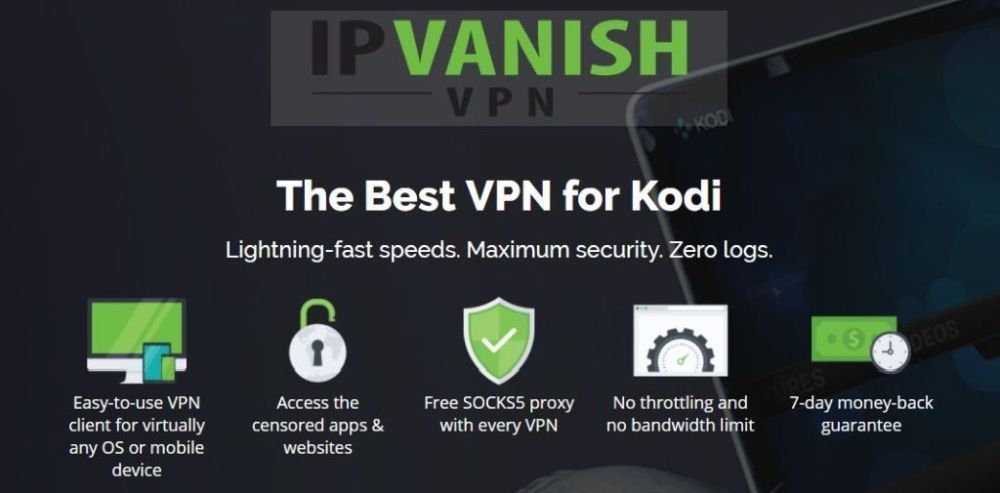
Nach dem Testen mehrerer VPNs empfehlen wir Folgendes für Kodi-Benutzer IPVanish. Mit Hunderten von Servern weltweit keine GeschwindigkeitCap oder Throttling, unbegrenzte Bandbreite, uneingeschränkter Datenverkehr, eine strikte No-Logging-Richtlinie und Client-Software, die für die meisten Plattformen verfügbar sind, erfüllen alle unsere Kriterien und bieten eine beeindruckende Leistung und einen beeindruckenden Wert.
*** IPVanish bietet eine 7-tägige Geld-zurück-Garantie, sodass Sie eine Woche Zeit haben, diese ohne Risiko zu testen. Bitte beachte, dass Suchttipps-Leser können hier im IPVanish-Jahresplan massive 60% einsparenund senkte den monatlichen Preis auf nur 4,87 USD / Monat.
Über OpenELEC
OpenELEC ist „… ein kleines Linux-basiertes Just EnoughDas Betriebssystem (JeOS) wurde von Grund auf als Plattform entwickelt, um Ihren Computer in ein Kodi Media Center zu verwandeln. “ Dies sagen sie zumindest auf der OpenELEC-Website. Und das beschreibt recht gut, was das Betriebssystem ist. Obwohl es einen gewissen Widerspruch zwischen „von Grund auf neu erstellt“ und „Linux-basiert“ zu geben scheint, ist dies nicht unser Punkt. OpenELEC kann nur auf wenigen Plattformen ausgeführt werden. Dazu gehören "Standard" -Intel-basierte Computer, Raspberry Pi sowie We Tek-, Cubox- und Hummingboard-Geräte.
OpenELEC debütierte 2009 als eine weitere Variante vonLinux. Linux ist, falls Sie es nicht wissen, ein äußerst beliebtes Open-Source-Betriebssystem. Diese Distribution - ein Begriff, der zur Beschreibung der verschiedenen Linux-Varianten verwendet wird - war insofern einzigartig, als sie sich in erster Linie darauf konzentrierte, XMBC, den Vorfahren von Kodi, auszuführen. Es war keines der zusätzlichen Pakete, die die meisten anderen Linux-Distributionen zum Ticken bringen. OpenELEC war ein schnelles und effizientes Betriebssystem, zu dem auch XMBC gehörte.
Als der Raspberry Pi 2012 auf den Markt kamDie Leute sahen darin eine geeignete, kostengünstige Plattform, um einen Mediaplayer zu bauen. Immerhin verfügte es über die erforderliche Hardware und genügend Leistung, um die meisten Videoformate von damals zu verarbeiten. Sehr bald wurde OpenELEC auf diese Plattform portiert. Die in das Betriebssystem integrierte Kodi Media Player-Software und die Fähigkeit, mit begrenzter Hardware zu arbeiten, machten es zum bevorzugten Betriebssystem. Heutzutage führen nicht mehr viele Leute OpenELEC auf einem Intel-basierten Computer aus und es wird fast ausschließlich auf Einplatinencomputern verwendet.
OpenELEC verwenden
Vorausgesetzt, Sie sind mit Kodi vertraut, werden Sie das Gefühl habenMit OpenELEC zu Hause. Das Betriebssystem verfügt weder über eine Benutzeroberfläche noch über eine barrierefreie Befehlszeile. Es bootet direkt in Kodi, welche Art von Benutzeroberfläche es ist. Sie werden nicht einmal wissen, dass OpenELEC da ist und Kodi verwendet. Alles, was in Kodi gemacht werden kann, kann in OpenELEC gemacht werden. Sie können Dateiquellen im Dateimanager hinzufügen, Repositorys installieren und beliebige Add-Ons mit den meisten in Kodi verfügbaren Methoden installieren. Die Verwendung von OpenELEC ist für jeden Kodi-Benutzer sehr einfach. In Anbetracht der Tatsache, dass das Betriebssystem frei von zusätzlicher Software und nutzlosen Modulen ist, können alle verfügbaren Hardwareressourcen für ein noch besseres Medienerlebnis eingesetzt werden.
Der Fall der zahlreichen Cousins von Open ELEC
OpenELEC ist jedoch nicht einzigartig. Im Laufe der Jahre wurden mehrere ähnliche, wenn auch unterschiedliche Betriebssysteme auf den Markt gebracht. Einer von ihnen heißt OSMC. OSMC startete eigentlich als RaspBMC, eines der beiden ursprünglich verfügbaren Betriebssysteme auf dem Raspberry Pi, als es herauskam. OSMC war - und ist - ein verkleinertes Raspbian - das andere ursprüngliche Raspberry Pi-Betriebssystem, selbst eine verkleinerte Version von Debian Linux - mit XMBC - wieder Kodis Vorfahr - eingebaut.
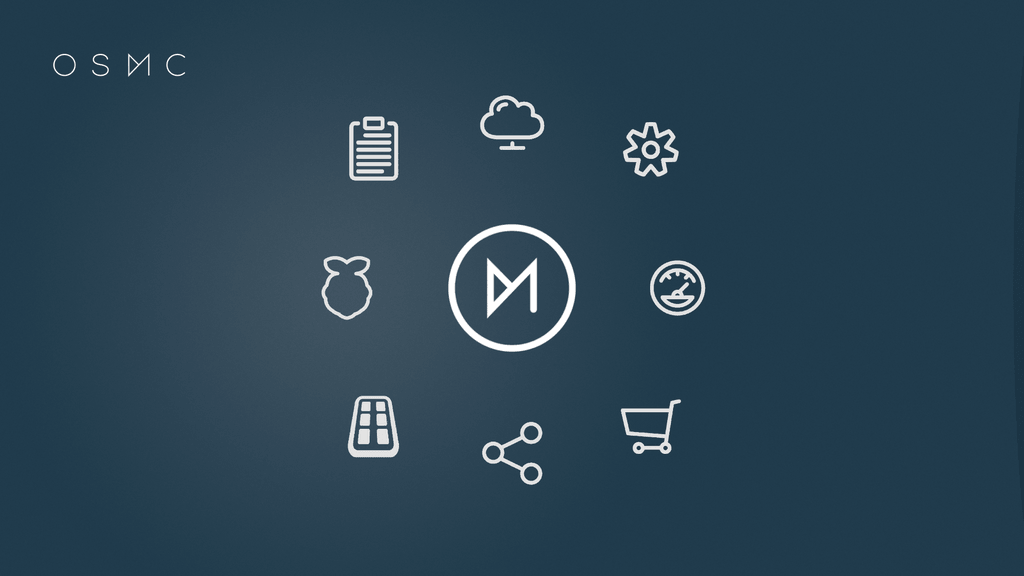
Ebenfalls ähnlich zu OpenELEC ist LibreELECEs wurde von einer Gruppe ehemaliger OpenELEC-Entwickler erstellt, die das Projekt aufgrund von „kreativen Unterschieden“ verlassen haben. OpenELEC war Open Source und es stand ihnen frei, den OpenELEC-Code in ihr eigenes Betriebssystem zu integrieren. Es geht das Gerücht, dass heute die meisten ehemaligen OpenELEC-Entwickler dem LibreELEC-Team angehören.
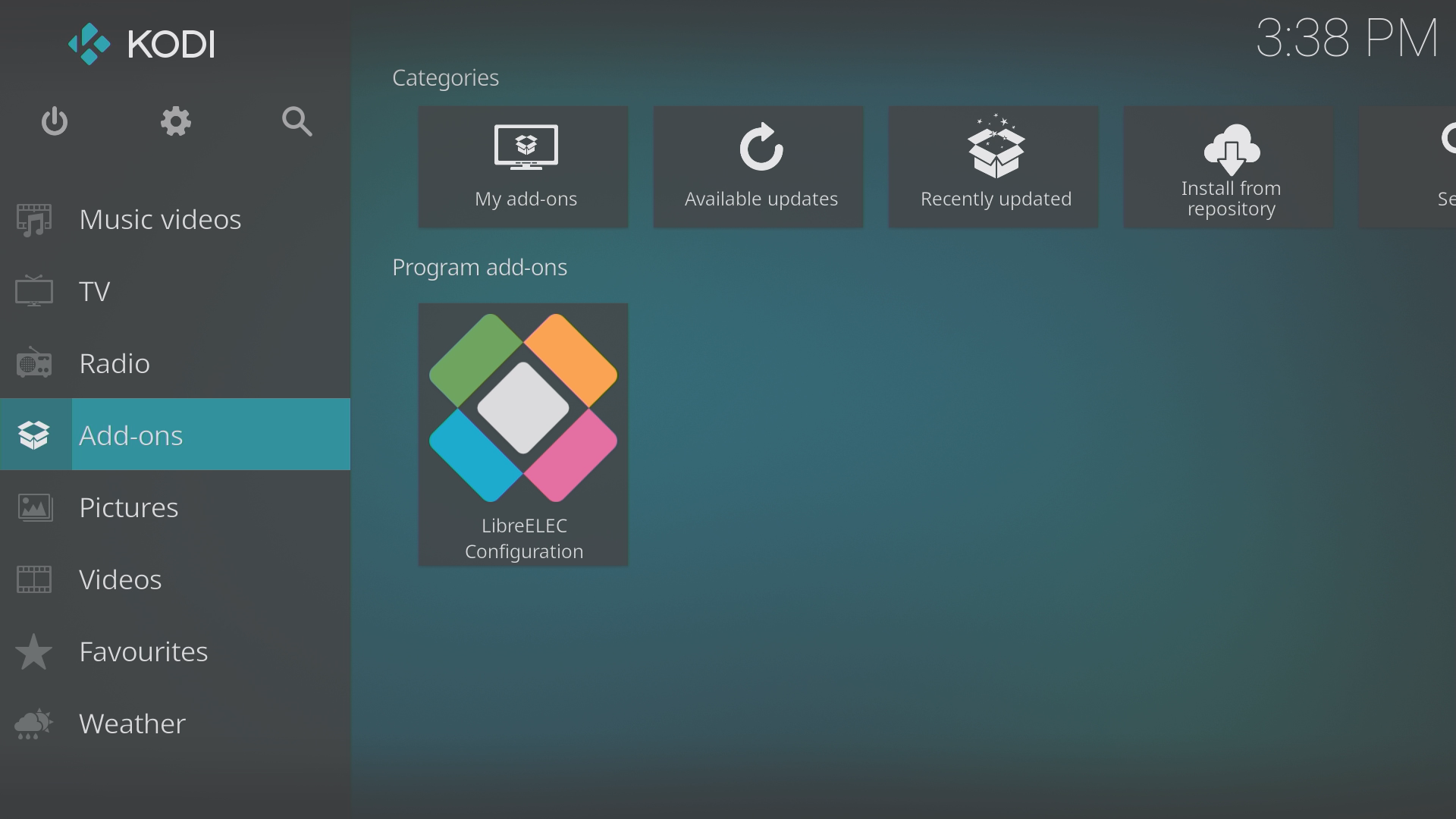
Ein weiterer OpenELEC-Cousin - wenn auch in weiter FerneEins - ist Xbian. Es ist ein kleines, auf Media Center ausgerichtetes Betriebssystem, das speziell für den Raspberry Pi, die CuBox-i oder das Hummingboard entwickelt wurde. Basierend auf Debian Linux ist es leicht und läuft gut auf begrenzter Hardware, bietet aber dennoch die meiste Freiheit einer vollständigen Debian-Installation. Anscheinend haben die Designer von XBian die richtige Balance zwischen geringem Platzbedarf und Anpassungsmöglichkeiten gefunden. Die Standardkonfiguration von XBian passt auf eine 2-GB-SD-Karte, benötigt wenig RAM und CPU und ist mit Kodi vorinstalliert.
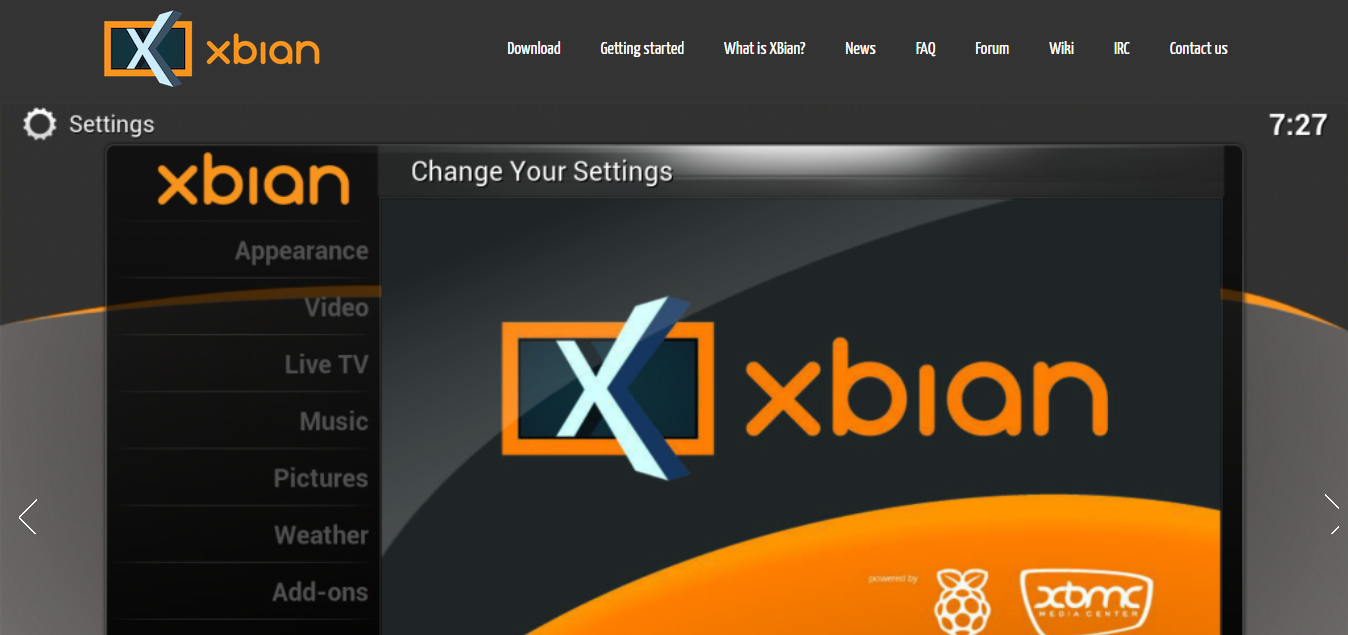
Die Notwendigkeit, ZIP-Dateien zu übertragen
Wenn Sie mit Kodi vertraut sind, wissen Sie wieDrittanbieter-Add-On ist installiert. Nachdem Sie unbekannte Quellen aktiviert haben, fügen Sie den Quellpfad für die Repository-Installation zum Dateimanager hinzu. Anschließend installieren Sie das entsprechende Repository aus der hinzugefügten Quelle. Abschließend fahren Sie mit der Add-On-Installation aus dem Repository fort.
Dies ist die Standardmethode. Manchmal müssen Sie jedoch entweder Repositorys oder Add-Ons auf Kodi nebeneinander laden. Dies geschieht normalerweise, indem Sie eine Zip-Datei aus dem Internet auf den lokalen Computer herunterladen und die Installation von dort aus starten.
Die Einschränkungen von OpenELEC und ähnlichen Betriebssystemen
OpenELEC ist ein sehr begrenztes Betriebssystem.Es wird kein Webbrowser mitgeliefert. Tatsächlich wird nicht nur eine mitgeliefert, sondern Sie können auch keine installieren, da es keine Benutzeroberfläche für das Betriebssystem gibt. Ironischerweise ist dies, obwohl es sich um Open Source handelt, ein ziemlich geschlossenes Betriebssystem, ebenso wie seine Cousins, die alle von der gleichen Einschränkung geplagt sind. XBian ist eine Ausnahme und ein offeneres Betriebssystem, auf dem mehr Pakete installiert sind oder installiert werden können. Die hier beschriebenen Verfahren sind bei XBian wahrscheinlich nicht erforderlich.
Wenn Sie also nicht von einem aus im Internet surfen können,OpenELEC-Gerät, wie können Sie dann eine Zip-Datei darauf herunterladen? Die Antwort ist einfach: Sie können nicht. Aber natürlich gibt es einen Ausweg. Sie müssen lediglich die erforderliche Zip-Datei von einem anderen Computer herunterladen und die heruntergeladene Zip-Datei auf das OpenELEC-Gerät übertragen. Anschließend können Sie normal mit der Installation fortfahren.
Übertragen von Zip-Dateien an OpenELEC
Jetzt wissen wir, was OpeneELEC ist und warum wirWenn Sie Zip-Dateien darauf übertragen müssen, ist es an der Zeit, sich anzuschauen, wie dies möglich ist. Es gibt viele Möglichkeiten, dies zu erreichen. Einige sind einfacher als andere. In der Tat sind einige recht kompliziert. Wir werden hier nicht viel darüber reden. Wir haben die drei einfachsten Möglichkeiten beibehalten, wie Sie ZIP-Dateien an OpenELEC übertragen können. Warum drei? Warum nicht einfach DER beste Weg, es zu tun? Dies liegt einfach daran, dass jede Methode in einer anderen Situation angewendet wird, abhängig von Ihrem OpenELEC-Gerät und dem Computer, von dem Sie die ZIP-Dateien übertragen.
Mal sehen, was die drei Methoden sind. Aber bevor wir beginnen, möchten wir klarstellen, dass diese Methoden auf OSMC oder LibreELEC genauso gut funktionieren wie auf OpenELEC
Methode 1 - Verwenden eines USB-Sticks
Dies ist bei weitem die einfachste Methode. Wenn Sie es verwenden können, empfehlen wir Ihnen dringend, dies zu tun. Es hat jedoch ein paar Anforderungen. Sowohl der Quellcomputer, von dem Sie die ZIP-Datei übertragen möchten, als auch das OpenELEC-Gerät müssen über einen verfügbaren USB-Anschluss verfügen. In den meisten Situationen ist dies der Fall. Die andere Voraussetzung ist natürlich, dass Sie einen USB-Stick mit geeigneter Größe haben, auf den Sie die Zip-Datei kopieren können.
Inzwischen haben Sie wahrscheinlich bereits herausgefunden, wie es funktioniert, aber lassen Sie uns die Schritte überprüfen.
- Stecken Sie Ihren USB-Stick in den Quellcomputer.
- Kopieren Sie die ZIP-Datei von ihrem Ordner auf dem Quellcomputer auf den USB-Stick.
- Entfernen Sie den USB-Stick vom Quellcomputer.
- Stecken Sie den USB-Stick in das Ziel-OpenELEC-Gerät.
- Das Betriebssystem stellt das neu eingesteckte USB-Gerät innerhalb von Sekunden automatisch bereit.
- Lassen Sie den USB-Stick an das OpenELEC-Gerät angeschlossen und installieren Sie die ZIP-Datei gemäß den Anweisungen.
- Nach der Auswahl Installieren Sie von Zip-Dateimüssen Sie zu Ihrem USB-Stick navigieren und die Zip-Datei finden.
Wir haben sozusagen mit dieser Methode geschummeltauf das OpenELEC-Gerät übertragen. Aber im wirklichen Leben muss man sowieso nicht. Sie benötigen lediglich die ZIP-Datei, bis die Installation des Repositorys oder Add-Ons abgeschlossen ist.
Methode 2 - Von einem Windows-Computer über das Netzwerk
Diese zweite Methode erfordert aber keine zusätzliche HardwareDie beiden Geräte - Ihr Computer und das OpenELEC-Gerät - müssen sich entweder verkabelt oder drahtlos im selben Netzwerk befinden. Die folgenden Schritte gelten für einen Windows-Computer. Wenn es sich bei Ihrem Quellcomputer um einen Macintosh handelt, fahren Sie mit dem nächsten Abschnitt fort, da diese geringfügig voneinander abweichen.
- Gehen Sie auf Ihrem OpenELEC-Gerät zu Einstellungen> OpenELEC> Dienste und klicken Sie auf Aktivieren Sie SAMBA
- Starten Sie nun auf Ihrem Windows-Computer den Datei-Explorer
- Klicken Sie in der Seitenleiste links im Fenster "Datei-Explorer" auf Netzwerk
- Im Hauptfenster des Datei-Explorers werden alle Geräte in Ihrem Netzwerk angezeigt, die gemeinsame Verbindungen haben. Sofern Sie Ihr OpenELEC-Gerät nicht umbenannt haben, wird eines der aufgelisteten Geräte aufgerufen OpenELEC. Klick es.
- Navigieren Sie zum Download-Ordner oder zu dem Ordner, in den Sie die ZIP-Datei übertragen möchten.
- Drücken Sie Strg + n, um ein neues Datei-Explorer-Fenster zu öffnen.
- Navigieren Sie im neuen Datei-Explorer-Fenster zu dem Ordner, in dem sich die Zip-Datei befindet, die Sie auf das OpenELEC-Gerät übertragen möchten.
- Jetzt müssen Sie die Zip-Datei aus dem Quellfenster des Datei-Explorers in das Fenster des Datei-Explorers auf Ihrem OpenELEC-Gerät ziehen
- Wenn Sie in einem Dialogfeld gefragt werden, was Sie tun möchten, können Sie eine der beiden Optionen auswählen Hier kopieren oder Komm her, abhängig davon, ob Sie die Originaldatei auf dem Quellcomputer belassen möchten.
- Sie werden möglicherweise aufgefordert, das Verschieben der Datei zu bestätigen. Wenn ja, klicken Sie auf Ja.
Das ist alles! Sie haben die ZIP-Datei kopiert, die sich jetzt im Download-Verzeichnis auf Ihrem OpenELEC-Gerät befindet.
Sie können nun fortfahren, um die ZIP-Datei wie angewiesen zu installieren. Nach der Auswahl Installieren Sie von Zip-Dateimüssen Sie zum Download-Ordner auf Ihrem OpenELEC-Gerät navigieren.
Methode 3 - Von einem Macintosh-Computer über das Netzwerk
Die dritte Methode ähnelt der zweitenmit der Ausnahme, dass es für Macintosh-Computer mit MacOS ist. Und genau wie bei der vorherigen Methode ist keine zusätzliche Hardware erforderlich, obwohl beide Computer mit demselben Netzwerk verbunden sein müssen.
- Stellen Sie sicher, dass das OpenELEC-Gerät eingeschaltet und mit dem Netzwerk verbunden ist.
- Öffnen Sie auf dem Quellcomputer ein Finder-Fenster.
- Links im Finder-Fenster befindet sich ein Abschnitt mit dem Namen Geteilt. Hier finden Sie alle Geräte aufIhr Netzwerk, das gemeinsame Verbindungen hat. Wenn Sie Ihr OpenELEC-Gerät nicht umbenannt haben, sollte eines der aufgelisteten Geräte OpenELEC heißen. Klick es.
- Nachdem Sie auf OpenELEC geklickt haben, werden Sie als Gast angemeldet und sehen ein Fenster mit allen Ordnern auf dem OpenELEC-Gerät.
- Doppelklicken Sie auf das Download-Verzeichnis, um es zu öffnen.
- Öffnen Sie jetzt ein neues Finder-Fenster - oder eine neue Finder-Registerkarte, wenn Sie über diese Funktion verfügen
- Navigieren Sie im neuen Finder-Fenster oder -Register zu dem Ordner, in dem sich die Zip-Datei befindet, die Sie auf das OpenELEC-Gerät übertragen möchten
- Klicken und halten Sie die Zip-Datei und ziehen Sie sie in das Download-Fenster oder in die Registerkarte Ihres OpenELEC-Geräts.
- Alles erledigt! Sie haben die ZIP-Datei kopiert, die sich jetzt im Ordner "Downloads" auf Ihrem OpenELEC-Gerät befindet.
Sie können die ZIP-Datei wie angegeben installieren. Nach der Auswahl Installieren Sie von Zip-Dateimüssen Sie zum Download-Ordner auf Ihrem OpenELEC-Gerät navigieren.
Andere mögliche Methoden
Wie wir bereits sagten, gibt es viel mehr MethodenMit können Sie ZIP-Dateien auf OpenELEC-Geräte übertragen. Wir können Ihnen zwar nicht alle Details zu den einzelnen Methoden mitteilen, aber wir können zumindest die häufigsten erwähnen. Sie können im Internet nach detaillierteren Anweisungen suchen, falls diese für Sie von Interesse sein sollten.
Filezilla ist eine beliebte Open-Source-DateiübertragungSoftware, mit der Sie Dateien auf OpenELEC-Geräte übertragen können. Die Software kann verschiedene Übertragungsprotokolle verwenden, einschließlich SCP (Secure CoPy), das normalerweise auf OpenELEC-Geräten und ähnlichen Geräten unterstützt wird. WinSCP ist ein weiteres solches Programm, mit dem Dateien übertragen werden können. Tatsächlich gibt es einige von ihnen.
Fazit
Übertragen von ZIP-Dateien nachOpenELEC-Geräte ist nicht kompliziert. Indem Sie die richtigen detaillierten Anweisungen befolgen, die für Ihre Situation am besten geeignet sind, können Sie dies in kürzester Zeit erledigen. Beachten Sie jedoch, dass sich Betriebssysteme sehr häufig ändern. Und obwohl die allgemeinen Methoden zum Kopieren von Dateien mit dem Windows-Datei-Explorer oder dem MacOS-Finder höchstwahrscheinlich noch lange verfügbar sind, kann sich die genaue Verwendungsweise ändern.
Wie ist es mit Ihnen? Mit welcher Methode übertragen Sie ZIP-Dateien auf OpenELEC-Geräte anderer ähnlicher Geräte ohne Benutzeroberfläche des Betriebssystems? Verwenden Sie die folgenden Kommentare, um Ihre Erfahrungen mit uns zu teilen.













Bemerkungen